1、首先点击页面上方的新建按钮,

2、接着选择新建一个空白的表格文档,

3、然后点击页面左上角的文件图标,

4、点击左侧列表最下方的选项

5、点击页面左下角的备份中心,

6、点击左侧列表的云端备份,

7、点击页面中间的开始备份,
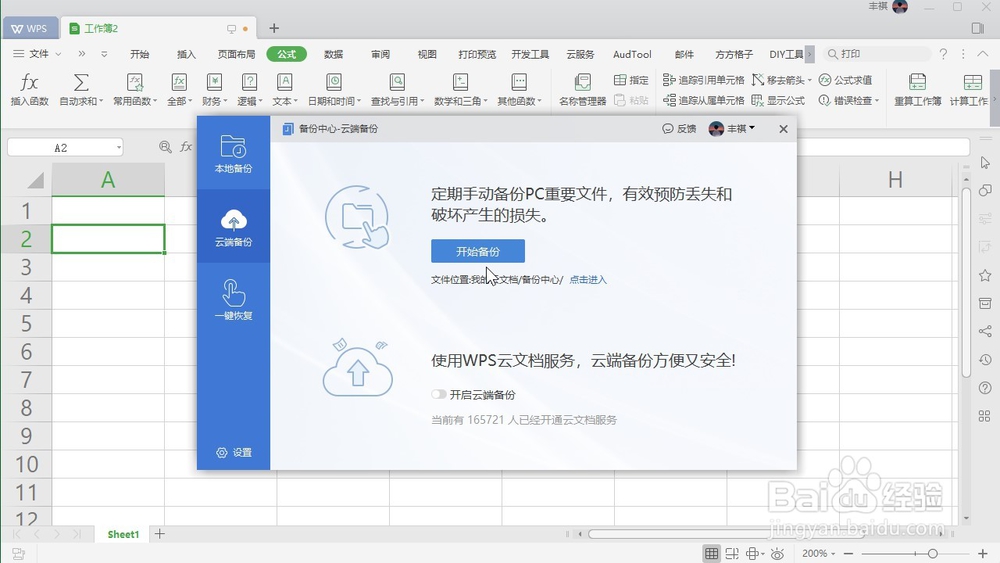
8、最后在电脑文件夹中找到我们想要备份的文件,点击打开即可,

时间:2024-10-27 03:25:13
1、首先点击页面上方的新建按钮,

2、接着选择新建一个空白的表格文档,

3、然后点击页面左上角的文件图标,

4、点击左侧列表最下方的选项

5、点击页面左下角的备份中心,

6、点击左侧列表的云端备份,

7、点击页面中间的开始备份,
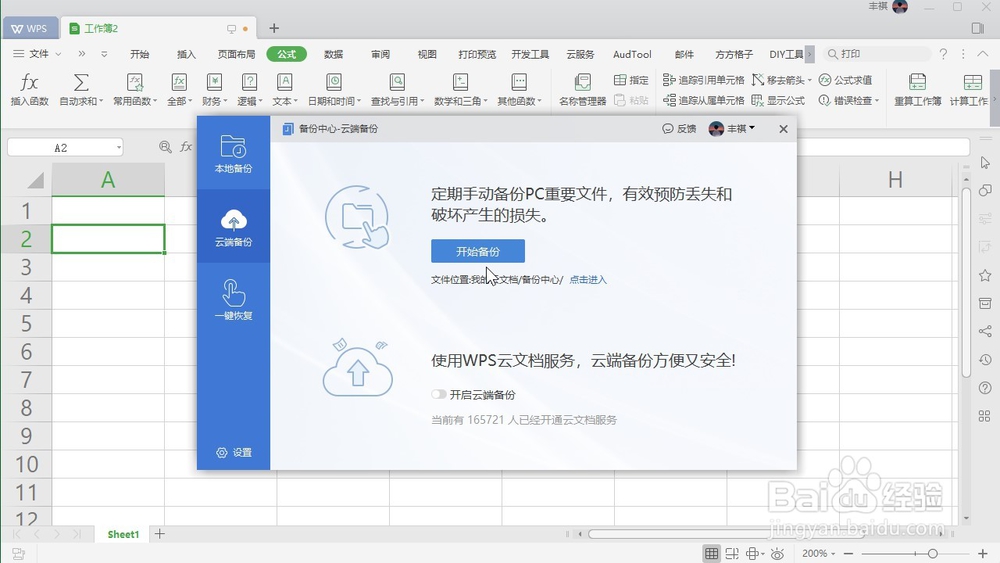
8、最后在电脑文件夹中找到我们想要备份的文件,点击打开即可,

